1211 lượt xem
Hướng dẫn sử dụng ứng dụng quản lý khóa thông minh Yale Access
Ứng dụng Yale Access dành cho thiết bị di động thông minh. Sử dụng để quản lý khóa điện tử, dành cho dòng khóa điện tử Yale thế hệ mới. Ứng dụng giúp quản lý toàn diện, dễ sử dụng, đảm bảo an toàn khóa mọi lúc mọi nơi.
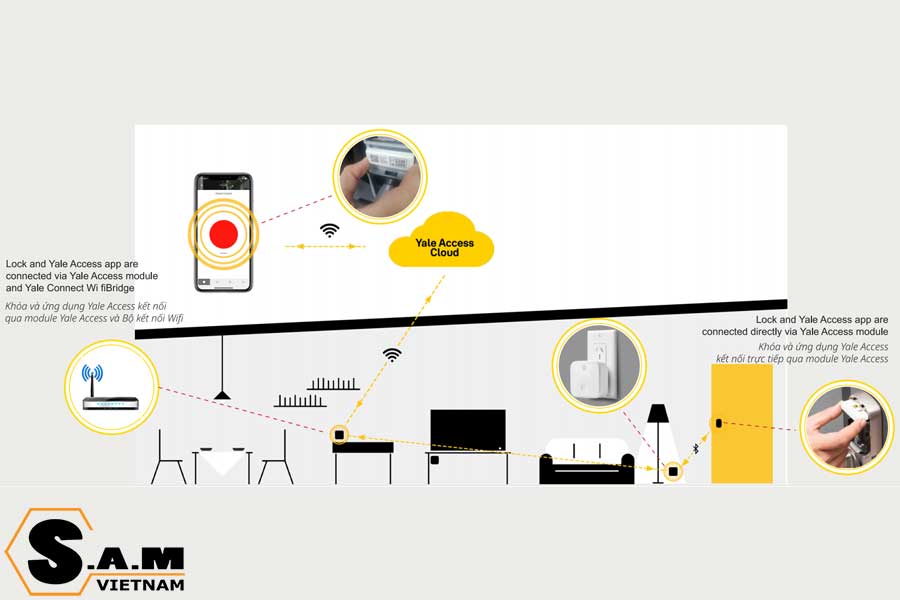
Mời bạn hãy cùng S.A.M VIETNAM tìm hiểu chi tiết từng bước cài đặt và sử dụng các chức năng của ứng dụng này nhé!
Tải ứng dụng Yale Access ở đâu?
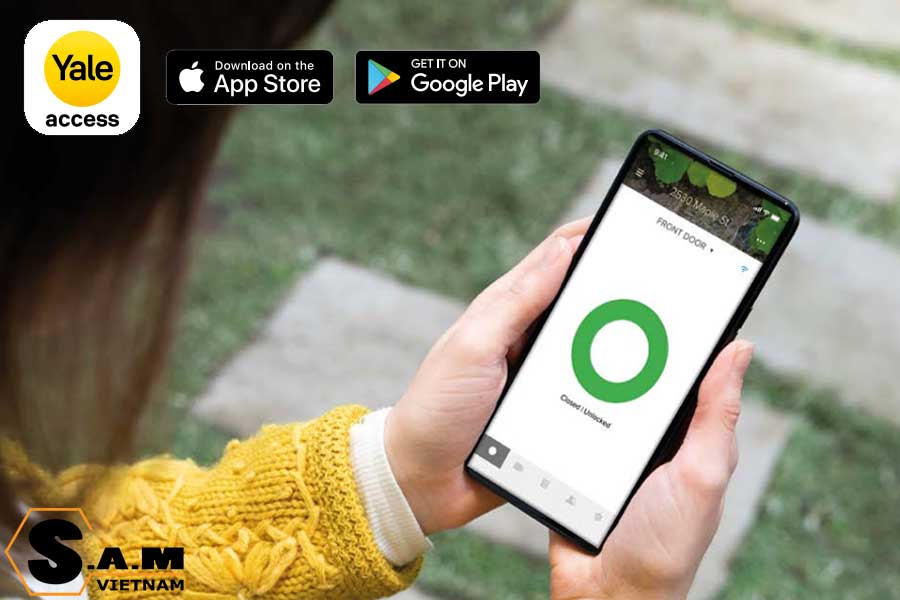
Ứng dụng này có thể sử dụng cho thiết bị di động thông minh sử dụng hệ điều hành iOS và Android. Do đó, Bạn có thể tải về và cài đặt Yale Access từ kho ứng dụng App Store (iOS) hoặc Google Play (Android).
Sau khi tải về máy, Bạn tiến hành đăng nhập (nếu đã có tài khoản khóa Yale) hoặc khởi tạo tài khoản mới để thiết lập cho khóa điện tử của mình.
Các chức năng quản lý khóa của ứng dụng này của Yale

Giám sát hoạt động khóa:
Ứng dụng giúp theo dõi mọi hoạt động của khóa điện tử Yale, giám sát mọi quá trình mở cửa vào mọi thời điểm. Nguồn cấp dữ liệu theo thời gian thực, hoạt động 24/7.
Quản lý quyền truy cập của khách:
Bạn hoàn toàn có thể cấp mã số cho khách không giới hạn số lượng. Cài đặt thời hạn hiệu lực cho các “chìa khóa số” này với các khoảng thời gian linh động khác nhau,từ vài phút, đến vài giờ, hay thậm chí vài tuần lễ.
Do đó, chúng ta hoàn toàn có thể không cần phải lo lắng về sự cố mất chìa, bị đánh cắp hay tự ý sao chép chìa khóa nữa.
Kiểm soát hoạt động khóa toàn diện:
Yale Access giúp tự mở và đóng cửa cho Bạn một cái tiện lợi và thông minh. Kiểm soát hoạt động đóng mở khóa không cần chìa. Theo dõi mọi hoạt động truy cập bất cứ lúc nào, tại bất kỳ đâu.
Yale Access cũng cập nhật liên tục trạng thái khóa cửa:
DoorSense™ giúp kiểm tra tình trạng khóa cửa hiện tại. Thông báo cho Bạn trạng thái cửa đã được đóng khóa an toàn hay chưa.
Hướng dẫn các bước cài đặt chức năng cho Yale Acces
Cách mời khách sử dụng thiết bị khóa thông minh của Bạn:
Để cấp quyền sử dụng khóa cho người thân hay bạn bè trong danh bạ của mình. Bạn chỉ cần gửi cho họ 1 lời mời tải xuống ứng dụng về điện thoại thông minh của người đó.
Sau đó, họ có thể truy cập vào khóa của Bạn dựa trên cấp độ phân quyền mà Bạn đã cài đặt cho họ. Nếu số điện thoại Bạn mời người đó đã có tài khoản Yale Access sẵn, khóa của Bạn sẽ được liệt kê trong danh sách thiết bị truy cập của họ.
Để thêm một khách dùng, đầu tiên hãy gửi cho họ 1 lời mời như sau:
Bước 1: Mở ứng dụng Yale Access lên => Chọn biểu tượng Guest từ Menu ở phía dưới bên phải màn hình
Bước 2: Chọn Invite => Chọn 1 tùy chọn mời => Nhập số điện thoại hoặc chọn người được mời từ danh bạ
Bước 3: Chọn Send Invite sau khi Bạn đã thêm người được mời, chỉ định loại và cấp độ truy cập cho họ
Sau khi gửi lời mời cho khách, họ sẽ nhận được 1 thông báo bằng văn bản chứa đường dẫn để tải ứng dụng Yale Access về máy. Sau khi tải về máy và mở lên, khách sẽ thấy 3 tùy chọn để đăng nhập.
Người được mời nên chọn “I RECEIVED AN INVITE”. Sauk hi chọn, thiết bị khóa của Bạn sẽ được thêm vào danh sách thiết bị khóa trên ứng dụng của họ. Và người dùng này cũng được thêm vào danh sách khách của Bạn.
Tùy chọn thứ 2 là “SET UP MY FIRST YALE DEVICE”. Nếu chọn tùy chọn này, người dùng này sẽ được hướng dẫn quy trình thiết lập khóa, nhưng không thể hoàn thành được vì thiết bị khóa này đã được liên kết với tài khoản của Bạn.
Tùy chọn thứ 3 là “SIGN IN”. Tức là đăng nhập vào tài khoản hiện có. Người dùng Yale Access đã có tài khoản đăng nhập với các thiết bị đã liên kết, có thể đăng nhập bằng cách này.
Chức năng tự động mở khóa (Auto-Unlock) trên Yale Access:
Tự động mở khóa là chức năng tiện lợi và độc đáo khi sử dụng khóa thông minh Yale có kết nối Yale Access. Cửa sẽ tự mở khi Chủ nhân đến gần mà không cần phải thực hiện thao tác thủ công trên khóa hay mở ứng dụng lên để mở cửa nữa.
Ứng dụng Yale Access có 2 trạng thái để xác định chức năng “Auto-Unlock”: Chế độ Ở nhà “Home” và chế độ Vắng nhà (Away).
Khi Bạn ở nhà, ứng dụng sẽ chuyển sang chế độ “Home”, chức năng tự động mở cửa sẽ không được kích hoạt.
Khi Bạn ra khỏi nhà, với bán kính xa hơn 200 mét phạm vi từ thiết bị khóa. Chức năng tự động mở khóa sẽ chuyển sang chế độ Vắng nhà (Away), cho đến khi chúng ta quay trở về.
Khi Bạn tiến gần về nhà trong phạm vi 200m, điện thoại sẽ bắt đầu tìm kiếm ổ khóa, bằng cách định vị GPS. Khi về đến nhà, khoảng cách từ điện thoại đến cửa nhà trong cự ly 5 mét, khóa sẽ tự động mở. Ứng dụng chuyển về chế độ “Nhà”.
Chức năng Tự động khóa (Auto-Lock):
Chức năng tự động khóa cho phép Bạn cài đặt thời gian để cửa tự động khóa lại trong 1 khoảng thời gian nhất định (tối đa 30 phút). Để bật tính năng này, Bạn phải là người chủ sở hữu thiết bị hoặc người được ủy quyền. Điện thoại nằm trong phạm vi Bluetooth hoạt động.
Bước 1: Mở ứng dụng Yale Access lên
Bước 2: Chọn biểu tượng Cài đặt (bánh răng) ở góc dưới bên phải màn hình
Bước 3: Chọn thiết bị khóa cần cài đặt từ danh sách hiển thị ra
Bước 4: Chọn “Auto-Lock”
Bước 5: Bật “Auto-Lock Enabled” => Cài đặt thời gian tự động khóa tại “Re-Lock Timing”
Bước 6: Bấm “Save changes” để hoàn tất
Để tắt chức năng này, Bạn hãy thực hiện từng bước như trên và gạt nút trạng thái “Auto-Lock Enabled” sang trạng thái tắt (ở bước 5).
Sử dụng chức năng tự động khóa thông minh cùng với DoorSense™:
Với công nghệ DoorSense™, Yale Access sẽ thông báo cho Bạn biết tình trạng cửa đang mở hay đóng. Bạn có thể cài đặt cho khóa tự động khóa ngay khi cửa ở trạng thái đóng.
Bước 1: Cần cài đặt và hiệu chỉnh cho DoorSense™ để thiết lập tính năng Tự động khóa tức thì/ thông minh
Bước 2: Chọn Cài đặt khóa => Chọn “Auto-Lock”
Bước 3: Gạt “Enable Auto-Lock” sang trạng thái Bật
Theo mặc định, chức năng Tự động khóa được đặt để bật qua bộ hẹn giờ. Nếu chọn cài đặt này, Bạn có thể định giờ cụ thể để tự động khóa cửa.
Khi DoorSense™ được bật, “Auto-Locked” sẽ không hoạt động khi trạng thái cửa đang mở. Khi cửa đóng hoàn toàn, bộ đếm hẹn giờ tự đóng cửa sẽ bắt đầu tính thời gian.
Để chuyển đổi cài đặt thành Tức thì (Instant), chọn “On A Timer” và thay đổi thiết lập sang “Instant” => Ngay khi cửa bạn đóng đúng vị trí, khóa sẽ bật chức năng “Auto-Lock” ngay lập tức => Khóa sẽ tự chốt theo thời gian Bạn đã cài trước đó.
Cách bật hoặc tắt âm thanh của khóa:
Mặc định, khóa sẽ phát ra âm thanh báo hiệu khi đóng hay mở. Để tắt hay bật lại âm thanh này, Bạn thao tác như sau:
Bước 1: Mở ứng dụng Yale Access lên => Chọn biểu tượng bánh răng để vào trình Cài đặt khóa
Bước 2: Chọn Lock Setting
Bước 3: Tìm đến mục Lock Sounds và gạt nút trạng thái Bật/Tắt
Cách tạo thông báo “Door Ajar” cho hệ điều hành iOS và Android:
“Door Ajar” sẽ thông báo đến điện thoại cho bạn nếu cửa nhà chưa được đóng kín (đóng đúng vị trí). Để sự dụng được thông báo này, ổ khóa của Bạn cần kết nối với điện thoại qua bộ kết nối Yale Wi-Fi Connect Bridge.
Bước 1: Đặt thời gian để gửi thông báo “Door Ajar Timing”:
- Mở ứng dụng Yale Access trên điện thoại lên
- Chọn DoorSense™ trong Cài đặt khóa
- Chọn Door Ajar Timing
- Định thời gian để gửi thông báo
Bước 2: Cài đặt “Smart Alert” để nhận thông báo:
- Đi đến phần Smart Alerts trong phần thông báo của Cài đặt khóa
- Chọn “Create a Smart Alert” => Chọn “Choose an Event”
Bước 3: Chọn “the door is left Ajar” => Chọn “Done” => Bấm “Save” để hoàn tất
Cách thiết lập Cảnh báo thông minh cho khóa trên Yale Access:
“Smart Alerts” sẽ gửi dạng thông báo đẩy đến điện thoại của Bạn về các trạng thái hoạt động của khóa Yale, lưu trữ trong nguồn cấp dữ liệu hoạt động của thiết bị.
Các tùy chọn Cảnh báo thông minh bao gồm các hoạt động mở khóa thủ công, thao tác khóa cụ thể của người dùng, thông báo khi cửa mở và thông báo Auto-Lock.
Tạo Cảnh báo thông minh:
Bước 1: Mở ứng dụng Yale Access
Bước 2: Vào mục Cài đặt khóa
Bước 3: Chọn mục “Smart Alerts”
Bước 4: Chọn “Create a smart alert” trên iOS hoặc Nút (+) (dấu cộng) trên Android (để tạo Thông báo thông minh đến điện thoại
Bước 5: Chọn “Choose a Event” để chọn những sự kiện hoạt động nào sẽ gửi thông báo cho Bạn.
Sửa đổi và Xóa Cảnh báo thông minh:
Bạn có thể xóa các thông báo hiện có bất kỳ lúc nào trong phần thông báo của cài đặt khóa.
Tất cả các thông báo được liệt kê trong trang “Smart Alerts”. Để sửa đổi, chọn vào thông báo bất kỳ và lựa chọn các tùy chọn sau đó. Có thể Xóa thông báo bằng nút Xóa cuối trang.
Sau đó, xác nhận Xóa đi thông báo. Sau này, bạn sẽ không nhận thông báo cho hoạt động này nữa.
Bạn không nhận được các Cảnh báo thông minh?
Để ổ khóa thông minh Yale gửi thông báo hoạt động đến ứng dụng Yale Access trên điện thoại. Bạn cần có kết nối xuyên suốt giữa 2 thiết bị với nhau.
Do đó, Bạn cần sử dụng sóng Bluetooth nếu trong phạm vi gần hoặc sóng Wi-Fi nếu ở khoảng cách xa. Cần trang bị bộ kết nối Yale Connect Wi-Fi Bridge để kết nối Wi-Fi với khóa.
Phân loại các loại khách truy cập và cấp độ truy cập khóa trên Yale Access:
Loại khách truy cập khóa thông minh Yale:
Chủ sở hữu: là người có toàn quyền sử dụng và cài đặt khóa. Có quyền mời người khác truy cập khóa. Cho phép cài đặt, tùy chỉnh cấp độ truy cập, thời gian lịch trình truy cập của khách (Luôn luôn, Định kỳ và Tạm thời). Một ổ khóa thông minh cho phép có nhiều Chủ sở hữu.
Khách: là người được Chủ sở hữu thêm vào danh sách sử dụng khóa. Khách có các cấp độ truy cập khác nhau do Chủ sở hữu khóa phân quyền.
Phân loại cấp độ truy cập khóa của người dùng trên ứng dụng Yale Access:
Chủ sở hữu khóa: Như đã đề cập ở trên, Chủ sở hữu là người toàn quyền sử dụng khóa:
- Mở và đóng cửa thông qua ứng dụng Yale Access, mã số cá nhân.
- Có thể sử dụng chức năng Tự động khóa.
- Cho phép mời hoặc xóa những Chủ sở hữu khác.
- Kiểm soát toàn bộ các cài đặt của khóa.
- Xem nguồn cấp dữ liệu hoạt động khóa thông minh.
- Xem danh sách khách mời.
Người dùng khách: Được thêm vào bởi Chủ sở hữu, được cấp quyền hạn chế để sử dụng thiết bị khóa. Chủ sở hữu có thể thay đổi tùy chọn phân quyền cho từng Khách bất kỳ lúc nào:
- Mở và đóng cửa thông qua ứng dụng Yale Access, mã số cá nhân.
- Không thể sử dụng hoặc tự thiết lập mọi tính năng khác của khóa điện tử Yale này.
Các loại lịch trình truy cập của Khách:
Luôn luôn (Always): Khách sẽ có quyền mở khóa không giới hạn. Chủ sở hữu có quyền thay đổi hoặc xóa quyền truy cập này bất cứ lúc nào.
Định kỳ (Recurring): Khách sẽ có quyền truy cập theo lịch trình lặp lại, trong khoảng thời gian nhất định trong ngày, ngày cụ thể trong tuần.
Tạm thời (Temporary): Khách được mở cửa 1 lần, giới hạn cụ thể vào thời gian và thời điểm đã chọn trước. Sauk hi sử dụng, quyền truy cập sẽ bị vô hiệu hóa.
Cách cài đặt chuyển một người Khách thành Chủ sở hữu:
Bước 1: Mở ứng dụng Yale Access
Bước 2: Chọn Biểu tượng Khách ở phía dưới bên phải màn hình
Bước 3: Chọn vào người Khách cụ thể cần thay đổi phân quyền
Bước 4: Chọn “Owner” (Chủ sở hữu) để thay đổi phân quyền.
Bạn hoàn toàn có thể thay đổi lại cấp phân quyền này bất cứ lúc nào. Bằng cách lặp lại thao tác như trên, chọn loại người dùng “Guest” lại.
Giải đáp thắc mắc khi sử dụng ứng dụng Yale Access để quản lý khóa thông minh
Cách đăng nhập tài khoản Yale trên thiết bị khác:
Trong một số trường hợp Bạn cần phải đăng nhập vào Yale Access từ 1 thiết bị phụ khác. Có thể là khi bạn bỏ quên điện thoại trong nhà, bị mất điện thoại hoặc mua điện thoại mới…
Để đăng nhập vào thiết bị khác, hãy tải ứng dụng Yale Access về nếu trên thiết bị này chưa có sẵn. Tiến hành đăng nhập vào tài khoản bằng 1 trong các phương thức như sau:
Đăng nhập bằng Số điện thoại:
Chọn “SIGN IN” từ màn hình chính. Nhập Số điện thoại và Mật khẩu ứng dụng => Nhập Mã xác thực được gửi đến số điện thoại của Bạn => Tiến hành đăng nhập vào ứng dụng.
Lưu ý: trong trường hợp bạn bị mất điện thoại hoặc bỏ quên điện thoại (điện thoại đang sử dụng số điện thoại đăng ký cho khóa). Hãy đăng nhập bằng E-mail để nhận Mã xác thực nhé!
Đăng nhập bằng E-mail:
Chọn “SIGN IN WITH EMAIL INSTEAD” từ màn hình chính. Nhập E-mail và Mật khẩu ứng dụng => Nhập Mã xác thực được gửi đến e-mail của Bạn => Tiến hành đăng nhập vào ứng dụng.
Lưu ý: Ứng dụng Yale Access chỉ hoạt động trên thiết bị di động sử dụng hệ điều hành iOS và Android. Do đó, Bạn không thể đăng nhập trên các hệ điều hành khác hay trên máy tính được.
Nếu mất điện thoại thì làm sao để vào nhà và tắt truy cập?
Để vào nhà, Bạn hãy sử dụng các phương thức mở khóa thủ công khác như bình thường. Hoặc sử dụng chìa cơ khẩn cấp nếu khóa không còn pin hoạt động.
Nếu mất điện thoại, Bạn cần đăng xuất mọi phiên hoạt động trên thiết bị trước đây để đảm bảo an toàn. Tiến hành từng bước như sau:

Bước 1: Truy cập đường dẫn ” account.august.com/login?brand=yale ”
Bước 2: Chọn “Login with email”
Bước 3: Nhập Email đã đăng ký và Mật khẩu vào ứng dụng của Bạn
Bước 4: Đăng nhập Email lấy Mã xác minh vừa được gửi đến => Nhập mã và chọn xác minh
Bước 5: Chọn “Lost phone” => Chọn “Logout of the Yale Access App” để hoàn tất đăng xuất khỏi tất cả các thiết bị trước đây.
Tạm kết
Như vậy là Samvnlock đã cùng Bạn khám phá chi tiết từng bước cài đặt tính năng cho ứng dụng Yale Access. Chúc bạn thực hiện thành công nhé!
Những mẫu khóa thông minh Yale có thể sử dụng Yale Access:
- Yale YMI70A
- Yale YDM7116A
- Yale YDM4109A
- Yale YDM3109A
- Yale YDM3115A
- Yale YMF40A
- Yale YDD424A
- Yale J20A
Phụ kiện kết nối khóa Yale với ứng dụng Yale Access:
- Module Bluetooth Yale Access để kết nối khóa qua sóng Bluetooth
- Bộ kết nối Yale Connect Wi-Fi Bridge để kết nối qua sóng Wifi

 Hướng dẫn sử dụng khóa điện tử ADEL TECH
Hướng dẫn sử dụng khóa điện tử ADEL TECH  Hướng dẫn sử dụng khóa điện tử Hafele PP8100
Hướng dẫn sử dụng khóa điện tử Hafele PP8100  Hướng dẫn sử dụng khóa điện tử Hafele EL7200-TC
Hướng dẫn sử dụng khóa điện tử Hafele EL7200-TC  Hướng dẫn sử dụng khóa điện tử Hafele EL7700-TCS
Hướng dẫn sử dụng khóa điện tử Hafele EL7700-TCS  Hướng dẫn sử dụng khóa điện tử Yale J20A
Hướng dẫn sử dụng khóa điện tử Yale J20A  Hướng dẫn sử dụng khóa điện tử Yale YDG313
Hướng dẫn sử dụng khóa điện tử Yale YDG313